|
|
ビルダーから別のブラウザを起動できるようにする |
|
|
ホームページビルダーの作成中に 「ツール」 → 「ブラウザ」 としてブラウザを選択すると、作成中のページを実際のブラウザで表示させて確認する事ができますが、このメニューにネットスケープを追加してみます。
追加すると Internet Explorer で確認するように、ネスケでも作成中のページを開く事ができます。
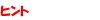
ホームページビルダーの「ツール」→「ブラウザ」で Netscape が登録されていますが、グレーアウトしている場合、インストールされていてもビルダー対応しているバージョンで無い為、ボタンが動作しない状態です。
このような場合は以下の手順で新たに追加する必要があります。 |
|
 設定する 設定する
設定画面を表示する
メニューから 「ツール」 → 「オプション」 → 「アプリケーション」 と選択すると以下の設定画面になります。
ここで 「追加」 ボタンを押すと追加画面になりますので、「登録名称」にはビルダーのメニューに表示させたい名前入力。
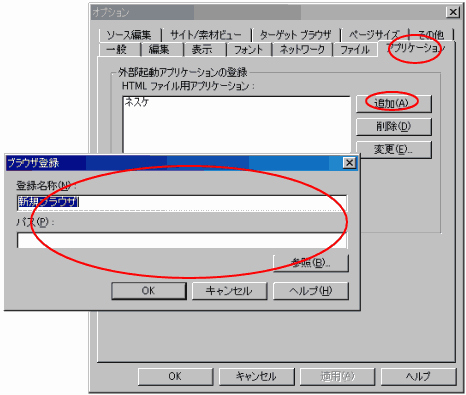
プロパティからプログラムのパスを確認する
次に参照ボタンを押して登録するプログラムのパスを指定しますがパスがよく分からない場合、デスクトップやクイック起動バーにブラウザのショートカットが表示されていると思いますので、そのアイコンを右クリックし
「プロパティ」 を選択します。
すると下のようなプロパティが表示されますので 「リンク先」 と記載されている欄に注目して下さい。
この欄に表示されているパスの両端の " 以外の部分をコピーして下さい。
例えば下の例では "C:\Program Files\Netscape\Netscape\Netscp.exe" となっていますので、
C:\Program Files\Netscape\Netscape\Netscp.exe の部分だけコピーします。
とりあえず全てコピーして後で " 部分を削除しても構いません。
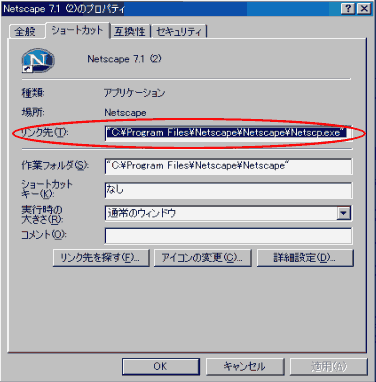
次に設定画面中の 「パス」 の部分に先ほどコピーしたパスを貼り付けます。
" も含めてコピーされた方は両端の " を消して下さい。
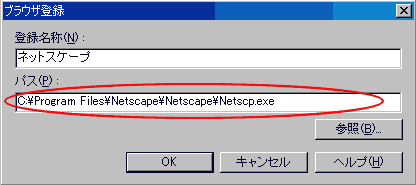
これで追加作業完了です。
ホームページビルダーのメニューから 「ツール」 → 「ブラウザ」 → 「登録した名前(この場合ネットスケープ)」
を選択して作成中のページを登録したブラウザから直接開ける事を確認して下さい。
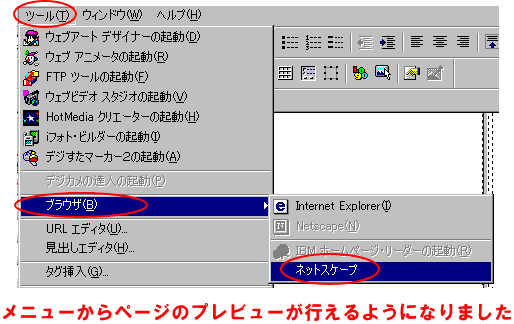
|
|
|
|
|
|
|